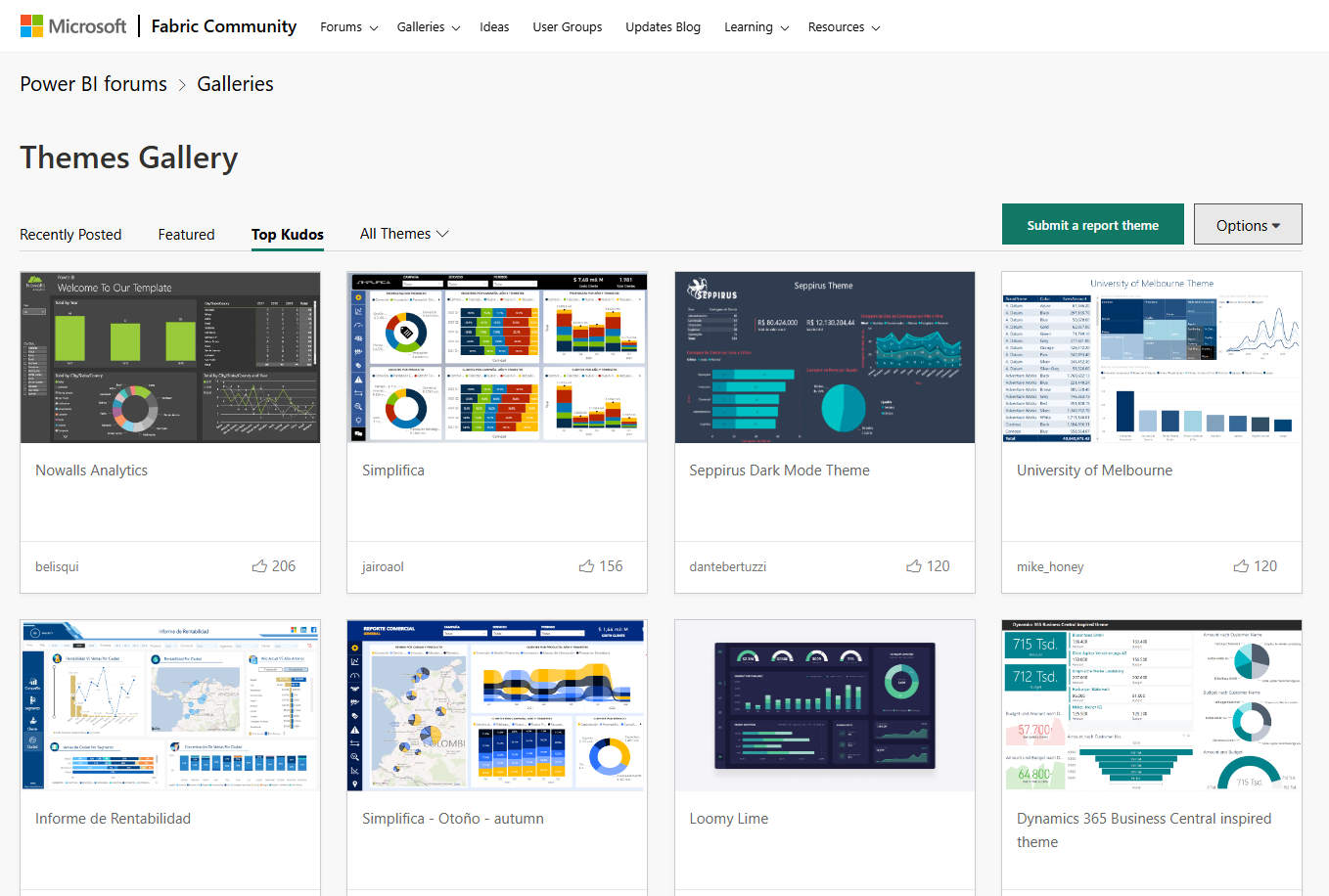Với một chuyên viên phân tích dữ liệu, kỹ năng xây dựng Dashboard/Report là một kỹ năng không thể thiếu. Tuy nhiên với mình việc xây dựng Dashboard không chỉ dừng lại ở việc hiển thị dữ liệu mà còn cần đảm bảo sự hữu ích và trực quan và HIỆU QUẢ với người dùng. Bài viết này sẽ hướng dẫn từng bước để tạo một Dashboard Power BI tối ưu, từ khảo sát nhu cầu đến thử nghiệm và triển khai.
Bước 1: Khảo Sát Nhu Cầu Người Dùng
Bước đầu tiên và cũng là quan trọng nhất trong quá trình này là hiểu rõ nhu cầu của người dùng cuối. Khảo sát không chỉ giúp xác định mục tiêu mà còn là cơ hội để thống nhất các yêu cầu cụ thể, tránh phát sinh ngoài ý muốn trong quá trình thiết kế và nghiệm thu.
Các điểm cần tập trung khi khảo sát:
- Mục tiêu chính: Dashboard nhằm phục vụ mục đích gì? Theo dõi KPI, phân tích hành vi khách hàng, hay hỗ trợ các quyết định chiến lược?
- Các chỉ số và dữ liệu thiết yếu: Xác định các chỉ số mà người dùng cần để đáp ứng mục tiêu.
- Cách thức hiển thị và tương tác: Người dùng có mong muốn Dashboard hiển thị biểu đồ hay bảng số liệu chi tiết?
Mẹo chuyên nghiệp: Đây là một mẫu khảo sát chi tiết để thu thập thông tin từ người dùng một cách có hệ thống. LINK
Bước 2: Thiết Kế Layout Sơ Bộ
Sau khi đã xác định rõ yêu cầu, bước tiếp theo là phác thảo layout sơ bộ của Dashboard. Việc thiết kế sơ bộ giúp người dùng hình dung cấu trúc Dashboard, đảm bảo mọi yếu tố đều được sắp xếp hợp lý và đáp ứng kỳ vọng trước khi triển khai thực tế.
Nguồn tham khảo ý tưởng thiết kế Dashboard
Để lấy ý tưởng thiết kế layout, bạn có thể tham khảo từ các nguồn uy tín như:
Power BI Template Gallery: Microsoft có một thư viện template trực tuyến, gọi là Power BI Template Gallery. Đây là nơi người dùng Power BI chia sẻ các Dashboard mẫu đã được thiết kế cho nhiều ngành và lĩnh vực khác nhau. Bạn có thể:
- Tìm kiếm các Dashboard mẫu liên quan đến lĩnh vực của mình, ví dụ: tài chính, marketing, bán lẻ, v.v.
- Tải xuống các file .pbix (file Dashboard của Power BI) để học hỏi cách sắp xếp layout, màu sắc, và các visual.
Tạo layout mẫu trên PowerPoint
Sử dụng PowerPoint để phác thảo layout giúp bạn dễ dàng chia sẻ ý tưởng với người dùng và điều chỉnh kịp thời. Việc này tiết kiệm thời gian và tránh chỉnh sửa phức tạp khi bắt đầu xây dựng trên Power BI.
Bước 3: Xây Dựng Dashboard Trên Power BI
Khi đã thống nhất layout, bạn có thể bắt đầu triển khai trên Power BI. Đây là lúc bạn thực hiện các bước như nhập dữ liệu, tạo visual, và căn chỉnh chi tiết để đảm bảo tính trực quan và nhất quán.
Mẹo căn chỉnh visual chuyên nghiệp bằng background từ PowerPoint
Một cách tối ưu để đảm bảo độ chính xác khi căn chỉnh là sử dụng thiết kế layout từ PowerPoint làm nền ảnh (background) trong Power BI:
- Tạo layout trên PowerPoint: Bao gồm tất cả các vị trí, kích thước của visual và các đường viền để định hình khu vực.
- Thêm ảnh nền vào Power BI: Vào Canvas Background > Browse... để tải ảnh layout PowerPoint làm nền. Nhờ đó, bạn có thể căn chỉnh chính xác các visual dựa trên ảnh nền.
- Xây dựng visual dựa trên layout: Căn chỉnh các visual theo đúng kích thước và vị trí trên ảnh nền giúp Dashboard nhất quán và dễ nhìn.
- Loại bỏ border của visual: Sử dụng border từ ảnh nền giúp tránh lỗi mất đường viền khi visual có sự thay đổi.
Lợi ích của mẹo
- Căn chỉnh chính xác: Đảm bảo visual luôn nằm đúng vị trí và kích thước như mong muốn.
- Hạn chế lỗi viền: Giảm thiểu các lỗi hiển thị liên quan đến border khi visual bị thay đổi.
- Giao diện nhất quán: Giúp tạo ra giao diện gọn gàng và chuyên nghiệp, đặc biệt hữu ích với các Dashboard yêu cầu độ chính xác cao.
Mẹo với code DAX để tạo ra newsure hay tranform data và các vấn đề liên quan
- DAX Guide: Hướng dẫn và giải thích hầu hết các hàm tính trong DAX với ví dụ cụ thể
- ChatGPT: Hãy sử dụng ChatGPT như một trợ lý giúp bạn kết hợp, tối ưu các hàm DAX để xử lý các vấn đề.
Bước 4: Thử nghiệm, nghiệm thu
Sau khi hoàn thành, bạn cần thử nghiệm và lấy phản hồi từ người dùng để điều chỉnh nếu cần thiết. Việc này đảm bảo rằng Dashboard đáp ứng đúng các yêu cầu và kỳ vọng ban đầu, theo dõi impact của dashboard của bạn thiết kế đến hoạt động của tổ chức.
Quá trình theo dõi, thử nghiệm hiển thị thường kéo dài trong 1-4 tuần làm việc. Còn đối với việc theo dõi và đánh giá tác động của Dashboard lên hoạt động tổ chức thường kéo dài trong 1-3 tháng (tùy theo mức độ phức tạp và tính chất nghiệp vụ tổ chức). Sau mỗi giai đoạn theo dõi, thử nghiệm bạn cần đánh giá nghiệm thu về giá trị mà báo cáo đã đem lại.
Lưu ý: Thử nghiệm cũng giúp bạn kiểm tra tính ổn định và độ chính xác của Dashboard, đảm bảo không có lỗi hiển thị hay dữ liệu nào ảnh hưởng đến trải nghiệm người dùng.
Kết luận
Tóm lại thứ khó nhất của việc tạo ra Dashboard/Report không phải những kỹ năng technical như (code DAX, sử dụng Power BI, v.v) mà là ý tưởng thiết kế Dashboard, mindset phân tích.
Trên đây là các bước chính mình đã nghiên cứu và tổng hợp sau một thời gian làm việc thực tế. Bài viết này mình dừng ở mức hướng dẫn tổng quan cho các bạn để thiết kế Dashboard/Report. Nếu mong muốn mình hướng dẫn sâu phần nào thì các bạn có thể để lại cmt hoặc liên hệ mình nhé ^^